Bärbara dokumentfiler, eller PDF, som utvecklades av Adobes system 1993, har tagit steget emot scenariot för digitala dokument och har nu blivit de facto industristandard för digitala dokument. Aktiva sedan de senaste två decennierna är PDF-filer en vanlig syn om du talar om collegeansökningsblanketter eller dina CV och företagets digitala broschyrer eller mediesatser. Kompakt filstorlek, förlustfri data, skydd mot kopiering av innehåll och enkel åtkomst på flera enheter har gjort att detta filformat regerar i fältet för digitala dokument. PDF-filer tog teckensnitt och formateringsproblem i digitala dokument på allvar och det var det som ledde till dess enorma uppgång. PDF-filer bevarar dokumentet när det skapades och dess plattformsformatering bibehåller integritet.
Detta fastställer framträdandet av PDF-filer i området för digitala dokument. Men det räcker med att säga att det finns andra framstående filformat som också används ganska mycket som Microsoft Word och Excel. Word-filer har också funnits sedan 1980-talet och de är ganska vanliga på grund av dess enkelhet i redigering. Problemet uppstår när du behöver konvertera sömlöst mellan dessa olika filformat. Att konvertera mellan PDF- och Word-filer är inte en lätt uppgift på grund av deras olika sätt att formatera och dra in.
Konvertera PDF mellan olika filformat online
Du behöver ett verktyg som gör det enkelt att konvertera mellan olika filformat och PDF-filer. Nu för den uppgiften finns det många verktyg tillgängliga för nedladdning, men vi kommer att ta en annan inställning till problemet och försöka gå helt online, vi behöver inte ladda ner någonting!
Verktyget vi kommer att prata om heter Docs.Zone och nedan är en skärmdump av hemsidan. Gränssnittet är ganska rent och okomplicerat och allt du behöver göra är att logga in eller registrera dig från menysidan uppe till höger. Vi kommer att täcka konvertering mellan alla olika filformat och PDF med det här onlineverktyget.
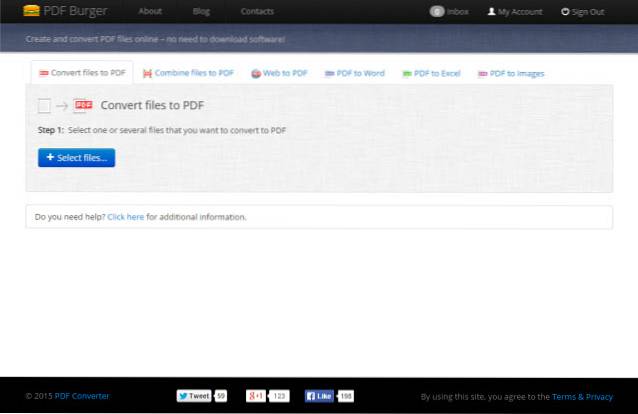
1. Hur man konverterar filer till PDF
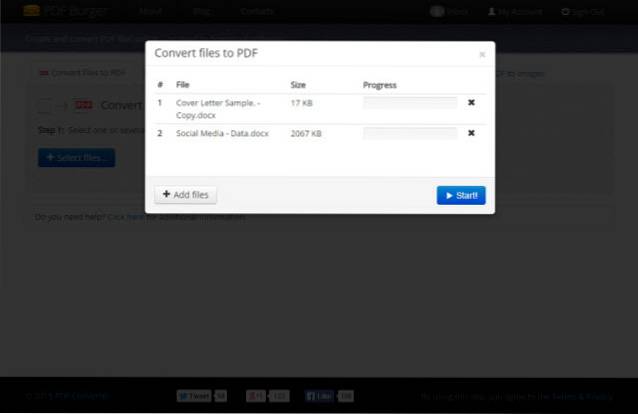
Att konvertera från olika filformat till PDF med det här onlineverktyget är ganska elementärt. Klicka på "Välj filer" som visas på välkomstskärmen och lägg till din fil eller kö flera filer som visas nedan, här tar vi Word-filer för konvertering.
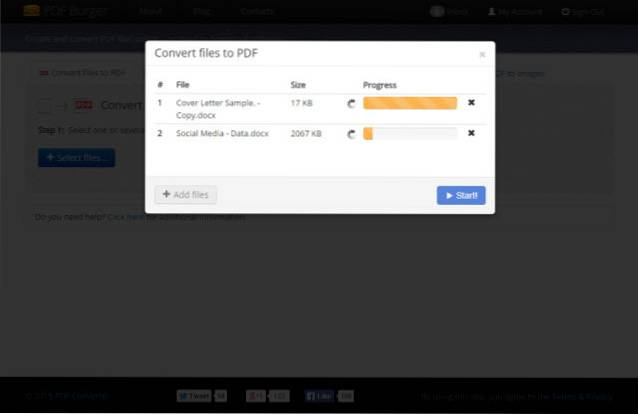
När du är klar med att ladda upp dina filer, tryck på start och se förloppsindikatorn för att få dina konverteringar gjorda. Det tar allt mellan några sekunder och några minuter beroende på filstorlek och bildstorlekar som används i dem.
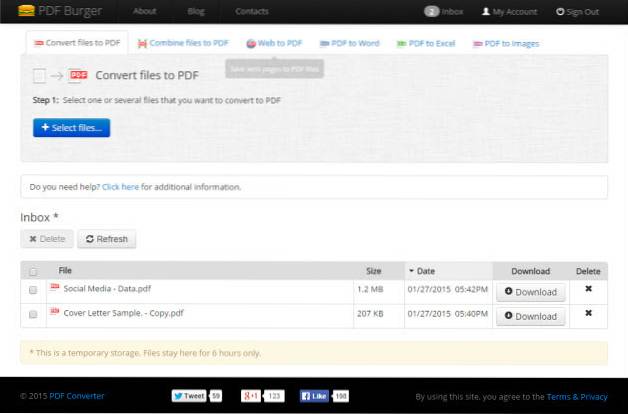
När du är klar kommer du tillbaka till huvudskärmen, där du får tillgång till dina konverterade PDF-filer längst ner, med titeln "Inbox". Du kan välja att ladda ner eller ta bort de resulterande PDF-filerna..
Konverterade filer är alltid tillgängliga inom 6 timmar från konvertering, i avsnittet Inkorgen längst upp till höger i menyraden.
2. Hur man sammanfogar PDF-filer
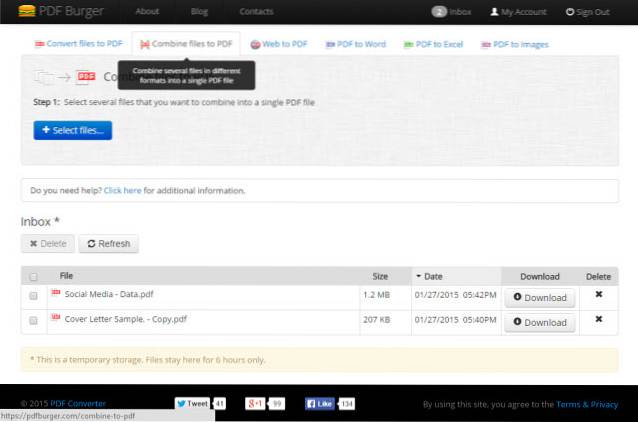
Du kan också slå samman PDF-filer med det här onlineverktyget. För att komma åt avsnittet för sammanfogning av olika PDF-filer till en, klicka på fliken 'Kombinera filer till PDF' enligt ovan.
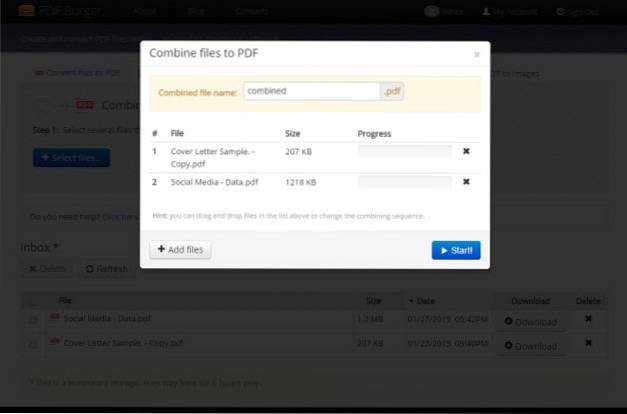
Klicka på 'Välj filer' och välj de PDF-filer du planerar att slå samman till en enda PDF-fil. Vi kommer att använda de två PDF-filer som genererats efter steg 1. När du är klar trycker du på "Start" eller väljer att köa fler PDF-filer genom att välja "Lägg till filer".
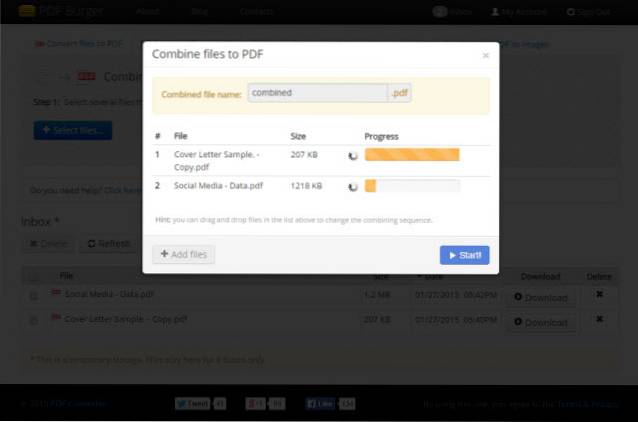
Du kan nu visa förloppsindikatorn. Processen tar några minuter och när du är klar kan du komma åt den kombinerade PDF-filen från Inkorgen under den, precis som i den första delen av filkonvertering.
3. Spara webbsidor i PDF
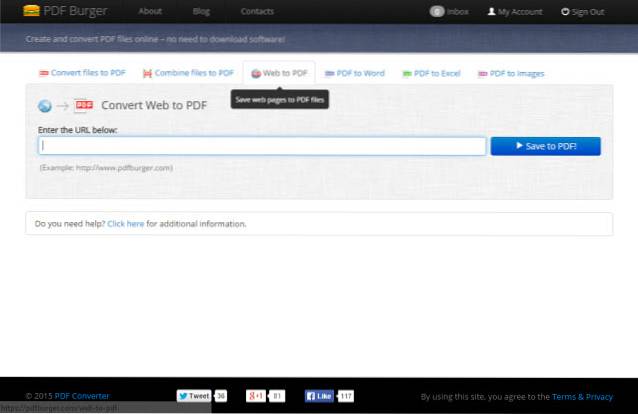
Du kan också spara webbsidor i PDF-filer för senare offlinevisning med detta onlineverktyg. Välj fliken "Webb till PDF" som visas ovan och ange webbadressen till den webbsida du tänker spara som PDF.
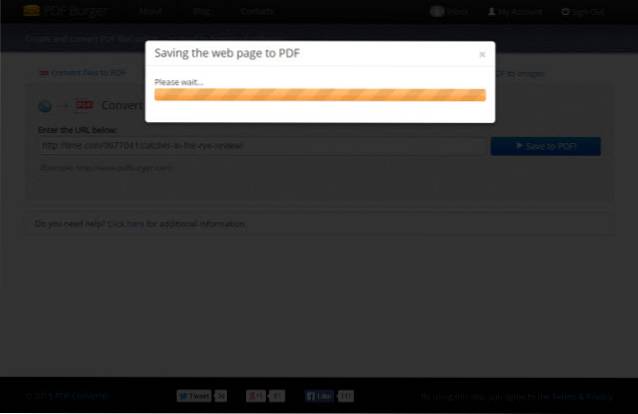
Klistra in webbadressen i fältet och klicka på "Spara till PDF". Du ser förloppsindikatorn enligt ovan och när processen är klar kan du ladda ner den resulterande PDF-filen från webbsidan från ditt inkorgsområde.
Nu kan du spara dina webbsidor för offlinevisning på din favorit PDF-läsare.
4. Hur man konverterar PDF-filer till Word / Excel
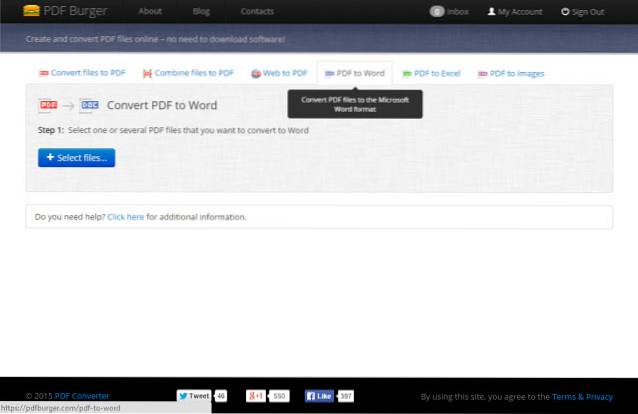
För att konvertera PDF-filer till Word eller Microsoft Excel, kan du gå till respektive avsnitt från flikarna som visas ovan. Klicka på 'Välj filer' och lägg till dina respektive PDF-filer och klicka på 'Start'.
Vänta tills förloppsindikatorn har slutfört konverteringsprocessen, och när du är klar kan du komma åt den konverterade Word- eller Excel-filen från ditt inkorgsområde.
5. Hur man sparar PDF-filer som bilder
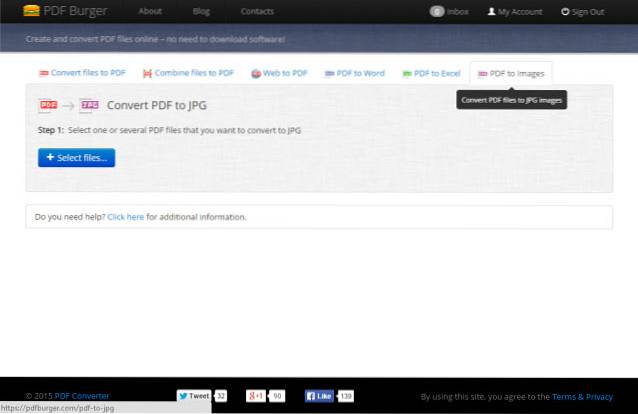
Du kan nu också välja att spara dina PDF-filer som högkvalitativa bildfiler som kan nås på vilken enhet som helst. Välj avsnittet 'PDF till bilder' från flikarna som visas ovan och tryck på 'Välj filer' för att lägga till dina PDF-filer som ska konverteras till bilder.
När du är klar trycker du på 'Start' och låter processen slutföras. När du är klar kan du komma åt en .Zip-fil i ditt inkorgsområde, som innehåller alla bilder i hög upplösning.
Prissättning: Docs.Zoneverktygsprissättning - $ 9,95 / månad eller $ 59,95 för årlig prenumeration.
SE OCH: Topp 10 programvara för skärminspelning för Windows
Slutgiltiga tankar
Docs.Zone är ett utmärkt online-verktyg för konvertering mellan olika filformat. Med obegränsad filkonvertering och inga nedladdningar eller installationer behövs är detta verktyg ett utmärkt tillskott för digitala användare som regelbundet arbetar med filkonverteringar dagligen. Med detta premiumverktyg kan du enkelt konvertera mellan olika filformat på några sekunder.
 Gadgetshowto
Gadgetshowto



